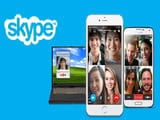Cách đăng ký Skype, tạo tài khoản Skype chat hoặc nhắn tin trên máy tính thực sự rất đơn giản, người dùng chỉ cần chú ý một chút Cisnet.edu.vn tin chắc sẽ làm được, còn nếu không bạn hãy thực hiện theo hướng dẫn chi tiết bằng hình ảnh minh họa bên dưới của chúng tôi.
Hiện nay Skype được cho là phần mềm số một hỗ trợ chat, gọi điện trực tuyến trên máy tính, laptop, bằng chứng là có khá nhiều người dùng đăng ký Skype và sử dụng.. Với Skype bạn có thể gửi dữ liệu, file âm thanh trực tiếp, gửi Email trực tiếp ngay tại giao diện chat của chương trình …
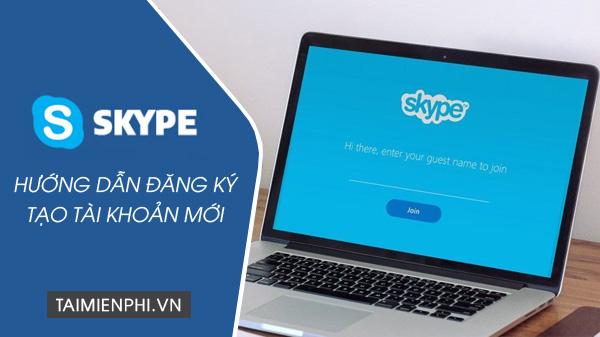
Cách tạo tài khoản, đăng ký Skype cho người mới
Hiện nay, người dùng đã có thể sử dụng Skype trên nền web CocCoc, Google chrome, Opera …. hoặc các trình duyệt website khác với đầy đủ các tính năng giống như sử dụng phần mềm trên máy tính. Skype for Web mang tới cho bạn sự đơn giản khi sử dụng mà không cần phải cài đặt trực tiếp phần mềm, bỏ qua công đoạn phức tạp đó.
I. Cách tạo tài khoản Skype mới nhất
1. Đăng ký tài khoản Skype trên trình duyệt website
Thực chất, cách tạo tài khoản Skype trên trình duyệt cũng là cách đăng ký tài khoản Microsoft. Với phương pháp này, bạn sẽ không cần tải phần mềm hay ứng dụng nhưng vẫn có thể tạo tài khoản Skype một cách đơn giản, thủ thuật này được rất nhiều người áp dụng.
Bước 1: Truy cập liên kết tạo tài khoản Skype chính thức Tại đây.
– Lưu ý: Hiện tại người dùng không thể sử dụng trình duyệt Firefox truy cập liên kết tạo tài khoản Skype.
Bước 2: Tại đây bạn có thể tạo tài khoản skype theo 2 cách khác nhau, sử dụng SĐT hoặc địa chỉ Email
– Đối với cách sử dụng số diện thoại tạo tài khoản skype, bạn chọn Use a phone number instead và sau đó nhập SĐT của mình vào ô trống => chọn Next để chuyển qua bước tiếp theo.
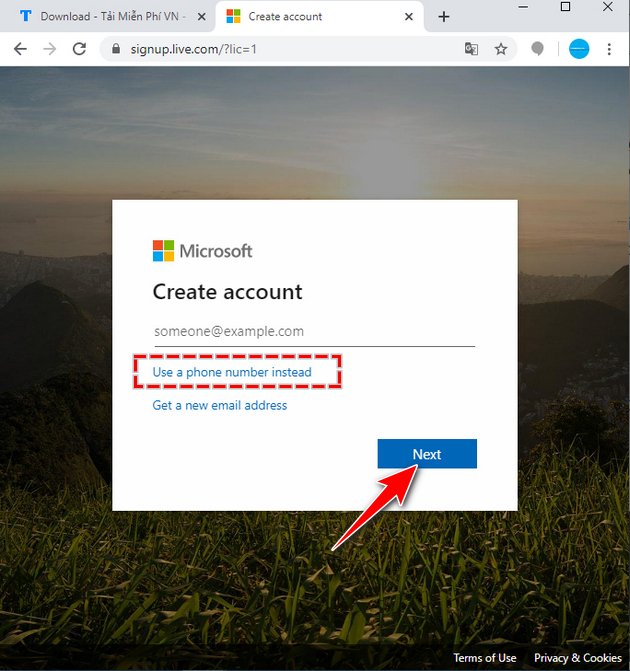
– Đối với cách sử dụng địa chỉ Email tạo tài khoản skype, bạn nhập thẳng Email của mình như hình minh họa bên dưới => click Next để chuyển sang bước kế tiếp.
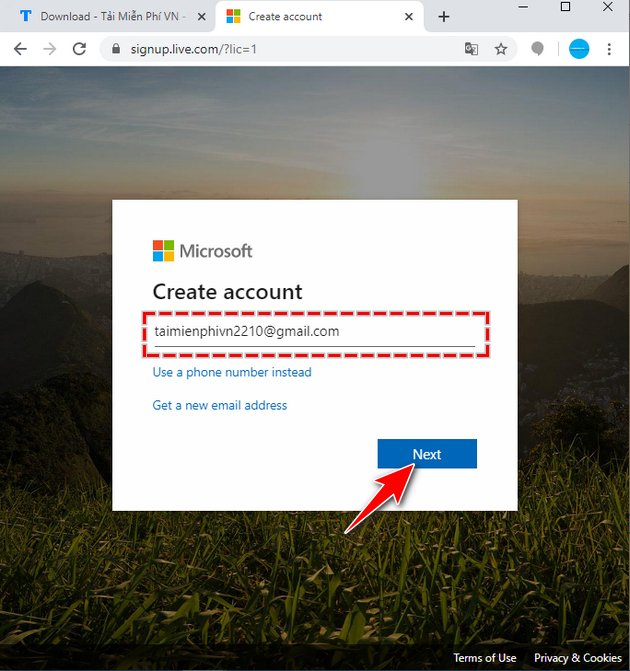
Bước 3: Tại đây, bạn nhập mật khẩu cho tài khoản Skype đăng ký và nhấn Next.
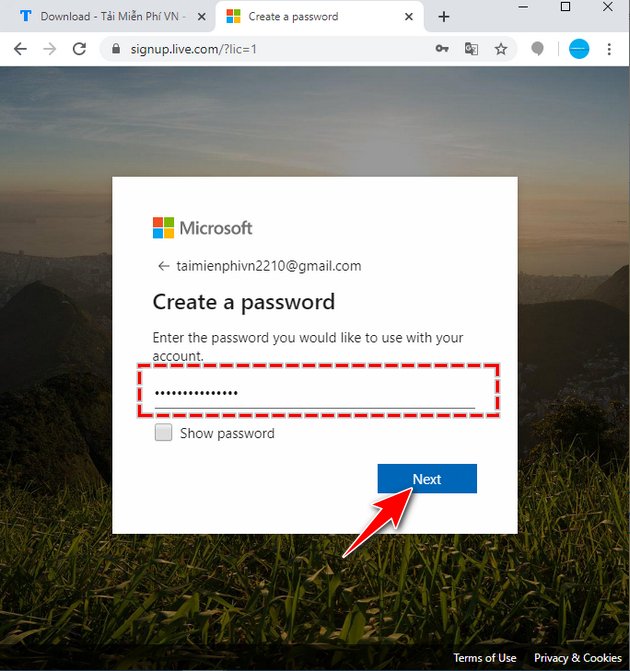
Bước 4: Tiếp theo nhập thông tin cá nhân gồm Họ và Tên vào ô thông tin => chọn Next.
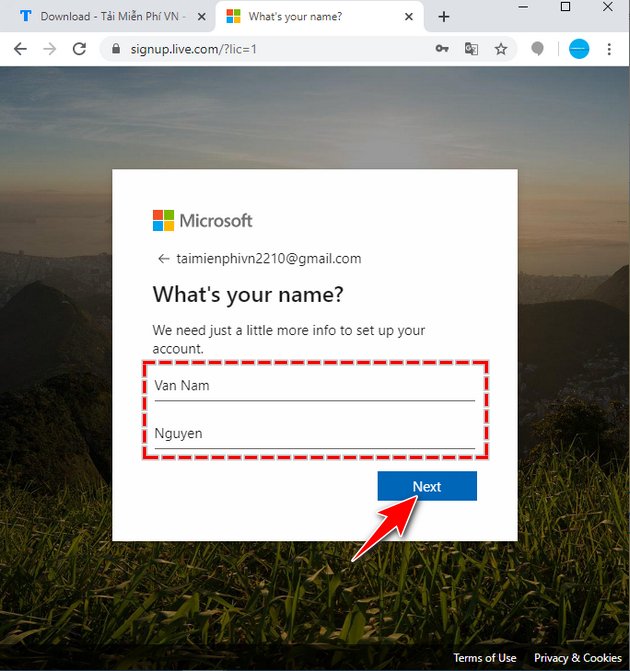
Bước 5: Chọn Quốc gia đang sinh sống,Sinh nhật của bạ => tiếp tục nhấn Next một lần nữa.
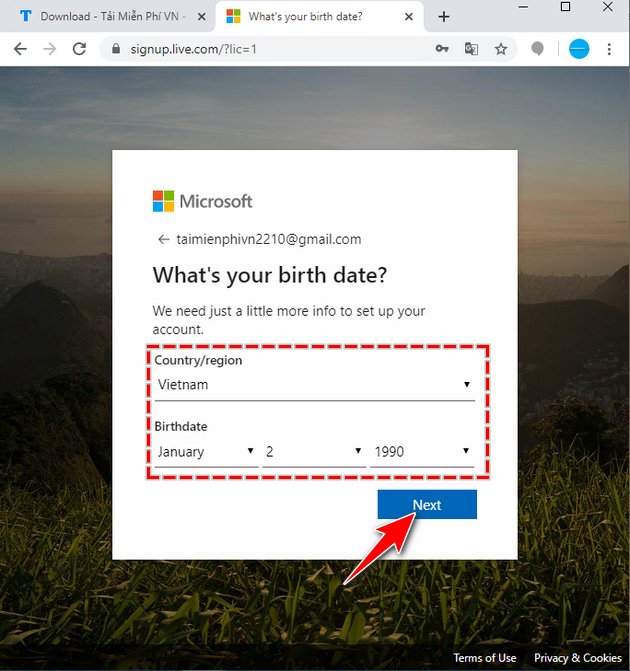
Bước 6: Hệ thống sẽ yêu cầu bạn nhập mã Capcha để xác thực tài khoản Skype đăng ký, mã này sẽ được gửi về SĐT hoặc Email bạn lựa chọn hình thức đăng ký ở Bước 2 (như bức ảnh bên dưới Cisnet.edu.vn sử dụng Email để đăng ký) => chon Next.
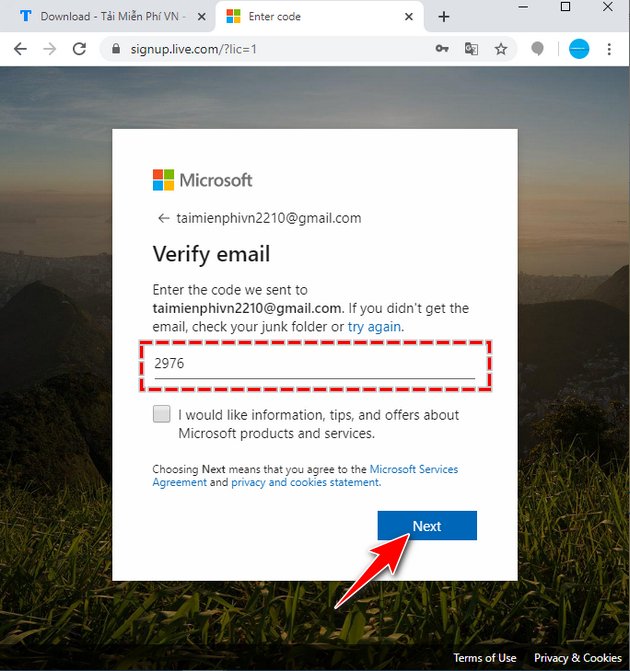
Bước 7: Trong một số trường hợp, hệ thống sẽ tiếp tục yêu cầu bạn nhập số điện thoại để gửi mã xác thực như hình bên dưới. Bạn hãy thực hiện theo yêu cầu và nhấn Send Code.
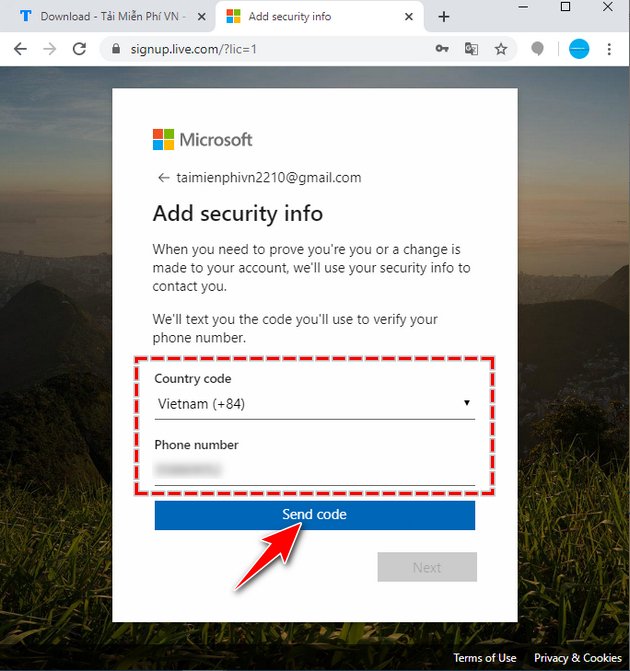
Bước 8: Nhập mã xác thực mà bạn nhận được trên điện thoại vào ô thông tin sau đó nhấn Next.
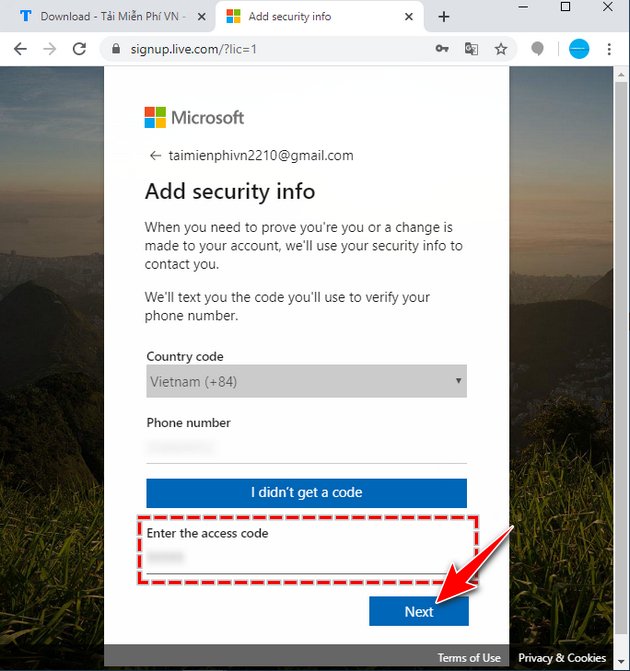
Hệ thống sẽ ghi nhận thông tin và xử lý trong chốc lát. Nếu tạo tài khoản thành công, bạn sẽ được đưa đến giao diện quản lý hồ sơ.
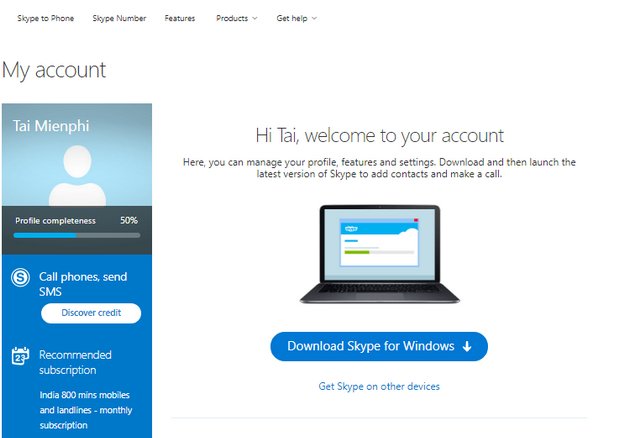
Cách sử dụng Skype Web cũng khá đơn giản, phiên bản Web cũng tích hợp đầy đủ các tính năng giống trên phiên bản ứng dụng.
Xem thêm: Skype web
2. Cách đăng ký tài khoản Skype trên phần mềm
Với cách đăng ký tài khoản Skype này thì máy tính của bạn cần phải có sẵn phần mềm, nếu chưa có hãy tải và cài đặt theo liên kết bên dưới của Cisnet.edu.vn, có kèm theo cả hướng dẫn nếu bạn không biết cách cài đặt phần mềm.
Tham Khảo: Cách cài Skype trên máy tính
Bước 1: Khởi động phần mềm Skype trên máy tính của bạn, click Sign in or Create để tiến hành đăng nhập hoặc đăng ký Skype.
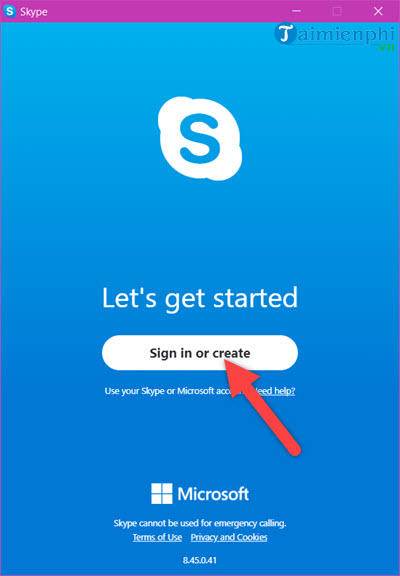
Bước 2: Ở đây chúng ta đăng ký Skype nên hãy chọn Create one! để tạo cho mình một tài khoản mới.
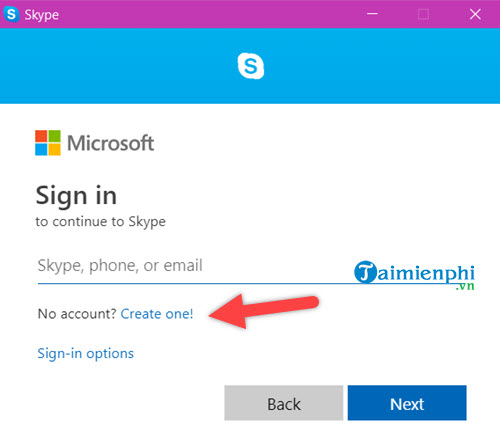
Bước 3: Để đăng ký Skype bạn có thể sử dụng SĐT hoăc Email, tất nhiên việc tạo tài khoản Skype bằng địa chỉ Email sẽ bảo mật tốt hơn so với số diện thoại, click Use your Email instead.
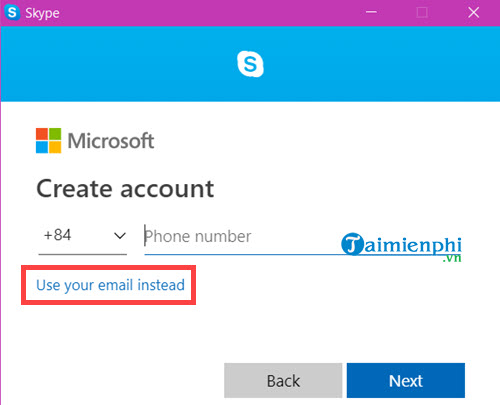
Bước 4: Điền địa chỉ Email sử dụng đăng ký Skepye vào rồi nhấn Next để sang bước tiếp theo.
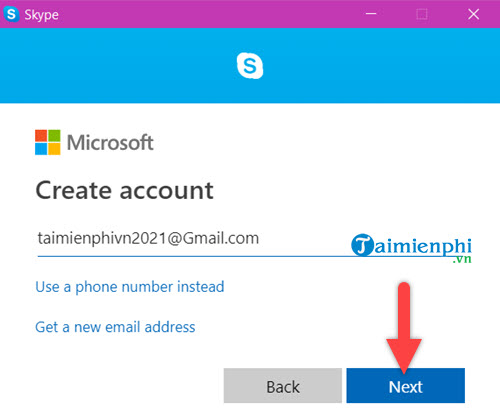
Bước 5: Kế tiếp nhập mật khẩu tài khoản Skype mới => chọn Next.
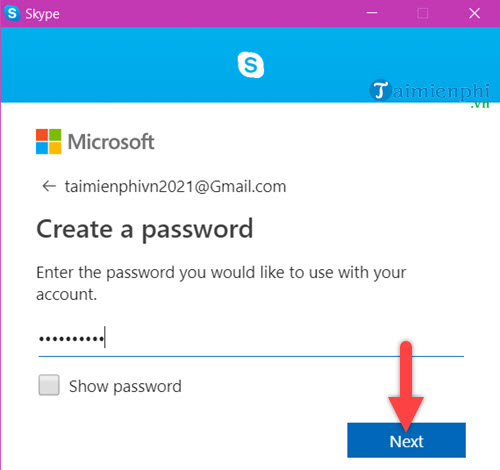
Bước 6: Ở đây Skype yêu cầu bạn phải nhập tên thật vào, tuy nhiên bạn cũng không cần phải quá quan tâm đến bước này bởi chúng ta có thể thay đổi sau này.
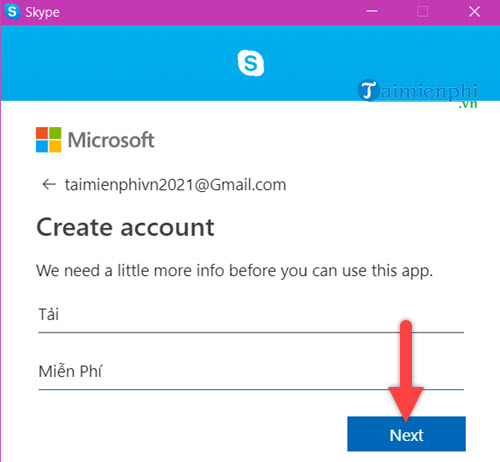
Bước 7: Bây giờ chúng ta vào địa chỉ Email để lấy mã code vừa được gửi về để kích hoạt đăng ký Skype.
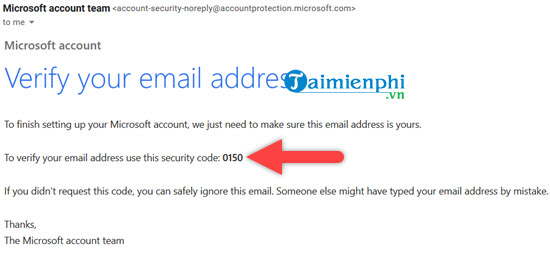
Bước 8: Nhập Code để tiến hành kích hoạt tài khoản Skype.
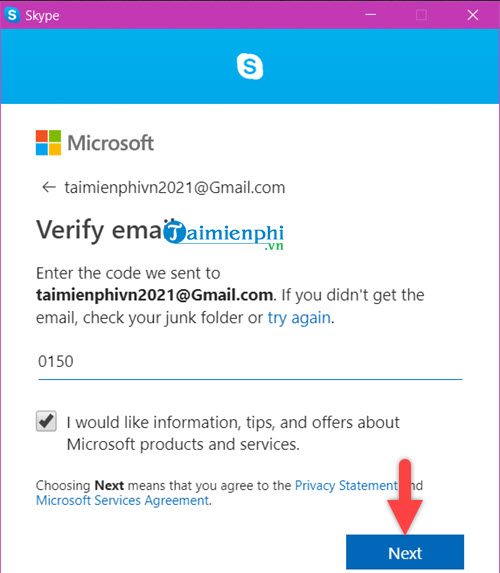
Bước 9: Bây giờ chúng ta sẽ đi vào những bước cuối, đầu tiên là xác nhận lại mã captcha.
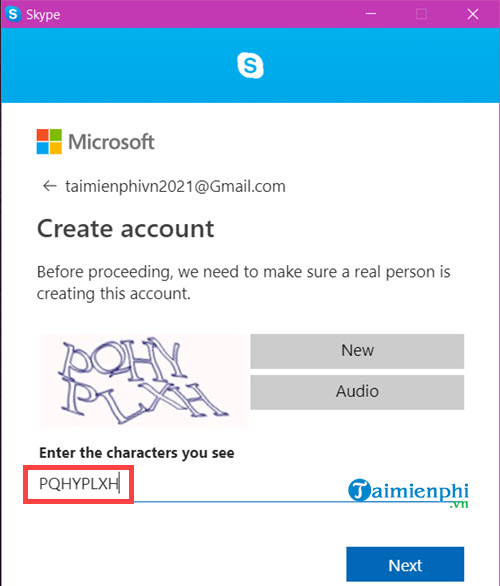
Bước 10: Tiến hành lựa chọn Upload ảnh làm avatar (ảnh đại diện) cho tài khoản Skype mới của bạn, click Continue nếu không thêm ảnh đại diện.
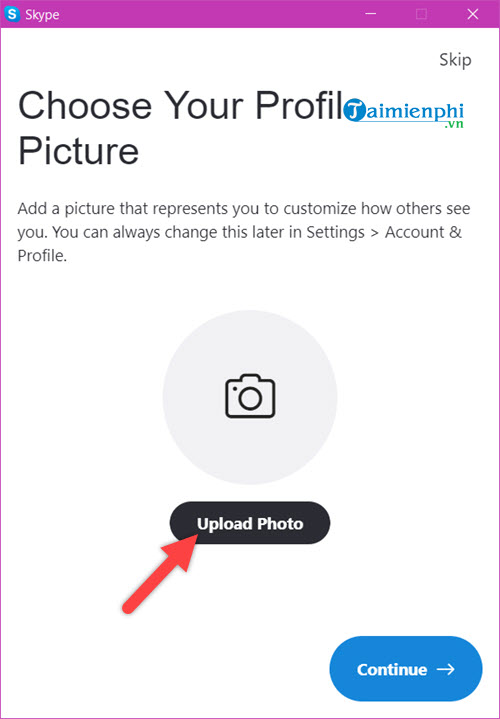
Bước 11: Điều chỉnh lại hệ thống Mic trong trường hợp bạn cần voice chat với bạn bè mình, click Continue.
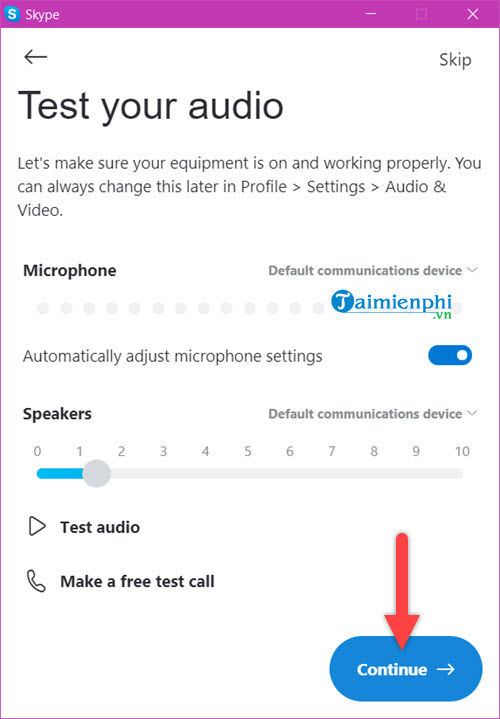
Bước 12: Tiếp theo là test video để phục vụ cho việc video call, click Continue.
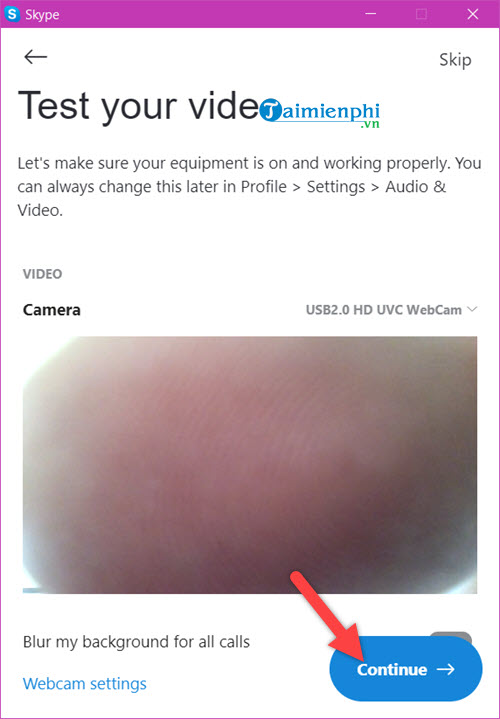
Bước 13: Sau đó Skype sẽ hướng dẫn bạn thêm về cách tìm cũng như add nick Skype.
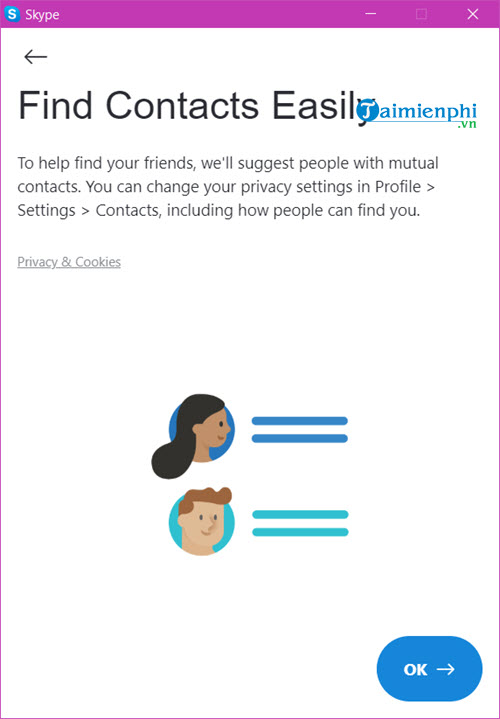
Như vậy bạn đã hoàn tất các bước đăng ký tạo tài khoản Skype mới trên PC bằng phần mềm rồi đấy, bây giờ công việc còn lại bạn chỉ cần làm là sử dụng Skype tìm kiếm bạn bè, thêm bạn bè để thực hiện nhắn tin hoặc video call …
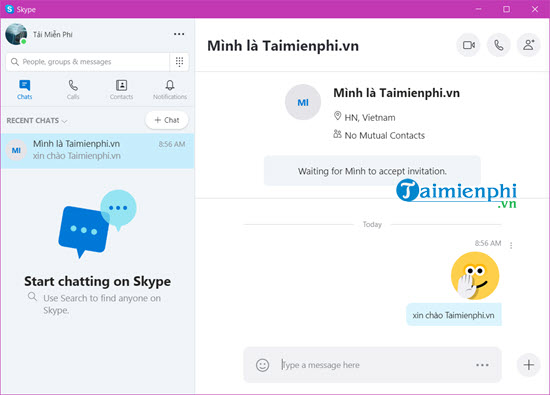
3. Cách đăng ký tài khoản Skype trên điện thoại
Đối với những ai không có máy tính và muốn đăng ký tài khoản Skype, tạo mới trên điện thoại Android hoặc iOS thì bạn có thể tham khảo tại đây, chúng tương đối đơn giản và dễ dàng thực hiện.
Tham Khảo: Cách tạo tài khoản skype trên điện thoại Android, iPhone
II. Cách đăng nhập Skype
Sau khi đăng ký tài khoản Skype hoặc Microsoft, bạn có thể đăng nhập vào Skype trên máy tính, Skype trên điện thoại và Skype Online chỉ với vài bước thực hiện đơn giản.
1. Cách đăng nhập Skype trên máy tính và điện thoại
Đăng nhập Skype trên máy tính và điện thoại có các bước thực hiện tương tự nhau. Bạn thực hiện như sau:
Bước 1:Mở Skype và click vào Sign in or create (Đăng nhập hoặc tạo mới).
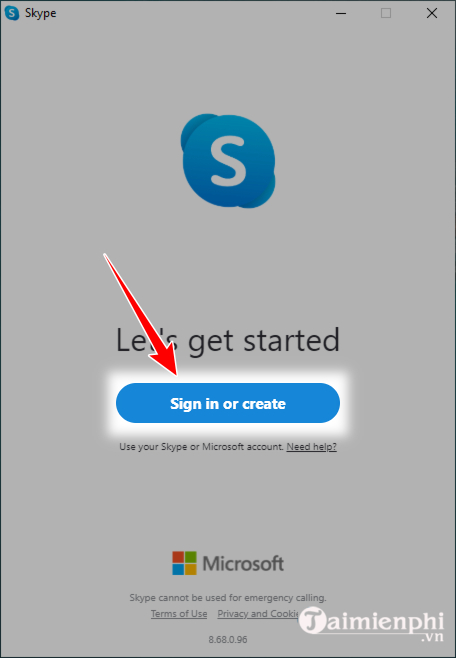
Bước 2: Tiếp theo, nhập tên tài khoản của bạn vào trường Skype name, email or phone và click Next (Tiếp theo)
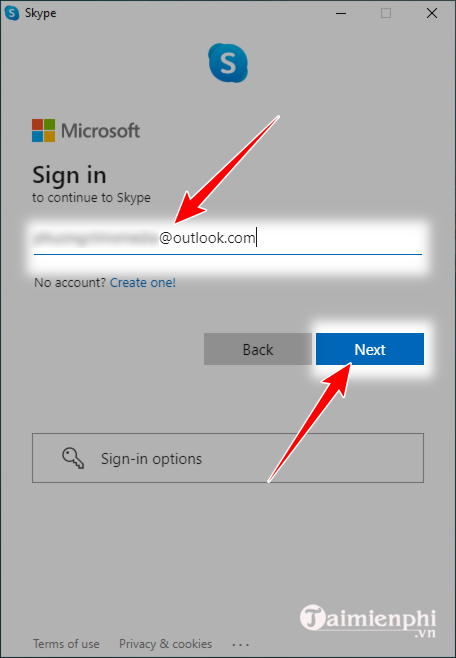
Bước 3: Cuối cùng, nhập mật khẩu vào trường Password (Mật khẩu) và nhấp chuột vào nút Sign in (Đăng nhập).
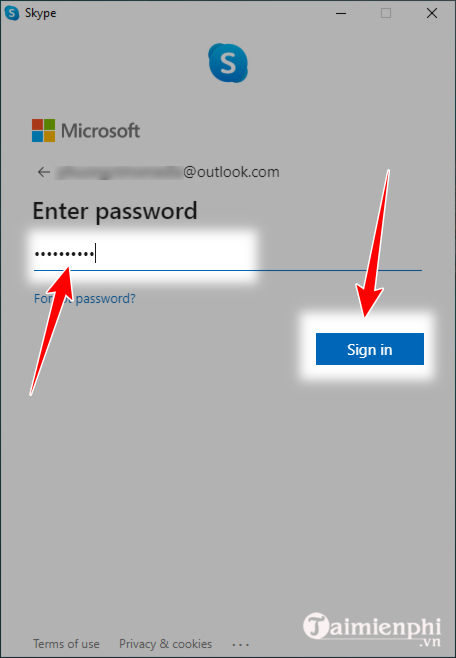
Khi đó bạn có thể sử dụng ứng dụng Skype để nhắn tin và làm việc.
4.2. Cách đăng nhập Skype Online
Bên cạnh Skype trên PC và thiết bị di động, bạn còn có thể sử dụng Skype trực tuyến để liên lạc với đồng nghiệp, bạn bè và người thân.
Bước 1: Truy cập Skype Online trực tiếp TẠI ĐÂY.
Bước 2: Click vào Sign in (Đăng nhập) nằm ở góc trên bên phải màn hình và chọn Use Skype Online.
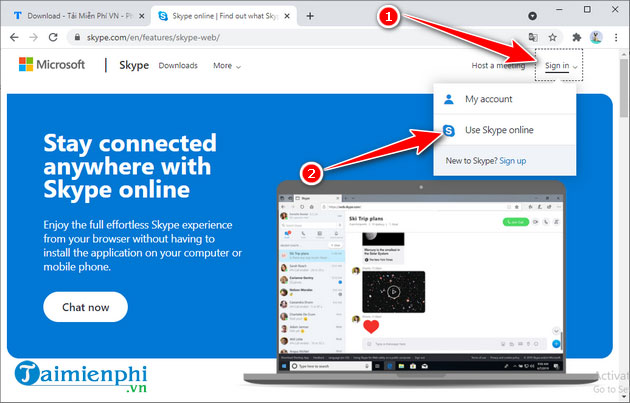
Bước 3: Nhập tên tài khoản của bạn vào trường Skype name, email or phone (Skype, email hoặc điện thoại) và click Next.
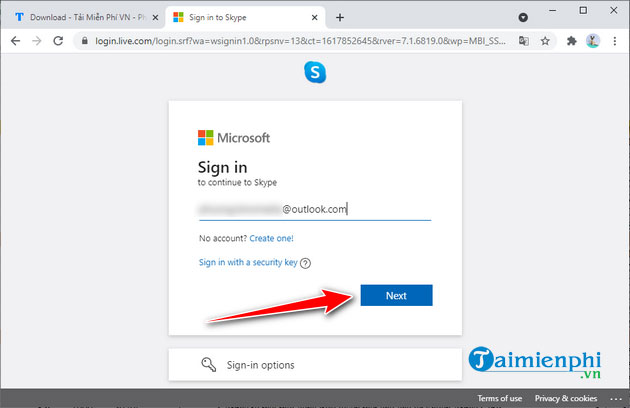
Bước 4: Tiếp theo, bạn nhập mật khẩu vào trường Password (Mật khẩu) và nhấp chuột vào nút Sign in (Đăng nhập).
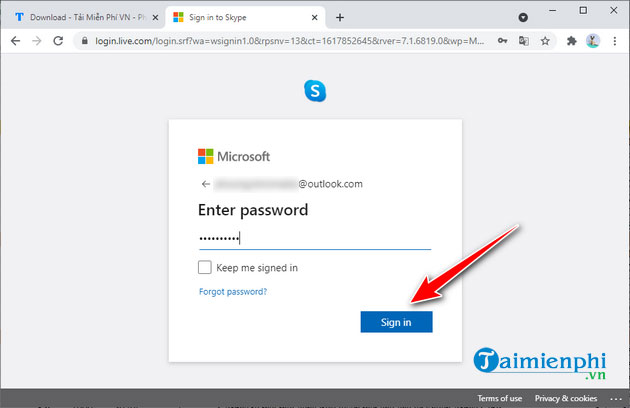
Như vậy là xong, bạn đã có thể bắt đầu sử dụng Skype trên web sau khi đăng nhập đúng tên người dùng và mật khẩu của mình.
Trên đây là toàn bộ các cách đăng ký tạo tài khoản Skype mới nhất trên trình duyệt website, phần mềm máy tính, điện thoại di động Android và iOS. Ngoài Skype còn có khá nhiều phần mềm hỗ trợ chat và gọi điện trực tuyến hiệu quả như zalo, viber … và chúng đều được phát triển trên Windows cũng như trên Mobile tượng tự như Skype.